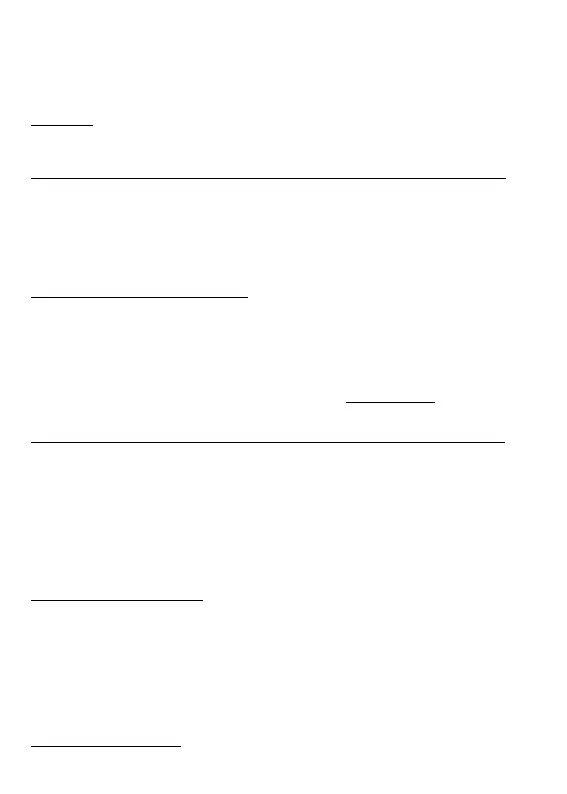23
Quick Start / USB 3.0 HDMI Adapter NL
In Windows 10 kan het dockingstation rechtstreeks worden aangesloten. De
stuurprogramma's worden automatisch vanuit het systeem geïnstalleerd als de
computer met internet verbinding maakt.
Opmerking: Installeer de stuurprogramma's in Windows 7 / 8 / 8.1 / 10 als "Administrator". Het
scherm kan tijdens de installatie van de stuurprogramma's knipperen. Dit is een standaardproces.
We bevelen aan om nadat de installatie voltooid is, uw notebook/tablet opnieuw op te starten.
HARDWARE INSTALLEREN (AANSLUITING VAN ADAPTER OP DE PC/NOTEBOOK)
1.
Schakel uw pc/notebook in en sluit de USB-kabel aan op de Micro USB 3.0-poort.
2.
Sluit de USB 3.0-kabel aan op uw pc/notebook door hem in een vrije USB 3.0/2.0-poort te steken.
3.
Vervolgens start de automatische installatie van de stuurprogramma's in de
afzonderlijke systemen.
4.
Start de pc/notebook opnieuw op.
5.
Sluit de HDMI-kabel aan op de USB 3.0 HDMI-adapter en de monitor. Na de verbinding
kan de monitor kort knipperen, wat de standaardtoestand is.
DRIVERS INSTALLEREN IN MACOS X
WAARSCHUWING! Sluit het video adapter pas op uw mac aan als u de juiste stuurprogramma's
hebt geïnstalleerd. De stuurprogramma's moeten vóór het eerste gebruik worden
geïnstalleerd. We bevelen aan om het nieuwste macOS-besturingssysteem te installeren.
WAARSCHUWING! Nadat u de stuurprogramma's hebt geïnstalleerd, moet u de software
DisplayLink in veiligheid Privacy scherm in de instellingen van de macOS inschakelen.
Download de stuurprogramma's van onze website www.i-tec.cz/nl op het tabblad
"Download" bij dit product en start de installatie.
HARDWARE INSTALLEREN (AANSLUITING VAN ADAPTER OP UW MACBOOK/PC)
1.
Schakel uw macBook/PC in en sluit de USB-kabel aan op de Micro USB 3.0-poort.
2.
Sluit de USB 3.0-kabel aan op uw macBook/PC door hem in een vrije USB 3.0/2.0-poort te steken.
3.
Vervolgens wordt de automatische installatie van de stuurprogramma's in de
afzonderlijke systemen gestart.
4.
Start uw macBook/pc opnieuw op.
5.
Sluit de HDMI-kabel aan op de USB 3.0 HDMI-adapter en de monitor.
Nadat verbinding is gemaakt, kan de monitor kort knipperen. Dat is de standaardtoestand.
De geïnstalleerde poorten worden in macOS X weergegeven als „USB3.0 to HDMI Adapter“
in "About this mac" → "System Profiler" → "Hardware" → "USB".
VEILIGHEIDSAANWIJZINGEN
• Niet blootstellen aan extreme temperaturen en luchtvochtigheid.
• Gebruik het apparaat op een vlakke ondergrond – zo vermijdt u dat het wegglijdt en
op de grond valt.
• Bewaar de stuurprogramma‘s en de handleiding voor eventueel later gebruik.
In samenwerking met de serviceafdeling:
• Controleer de functionaliteit na een val in het water of op de grond.
• Controleer de functionaliteit als het deksel gesprongen is
• Reclameer niet-werkende apparatuur volgens de handleiding.
VEELGESTELDE VRAGEN
Beschikbaar op onze website www.i-tec.cz/nl/ op het tabblad "FAQ" bij dit product.